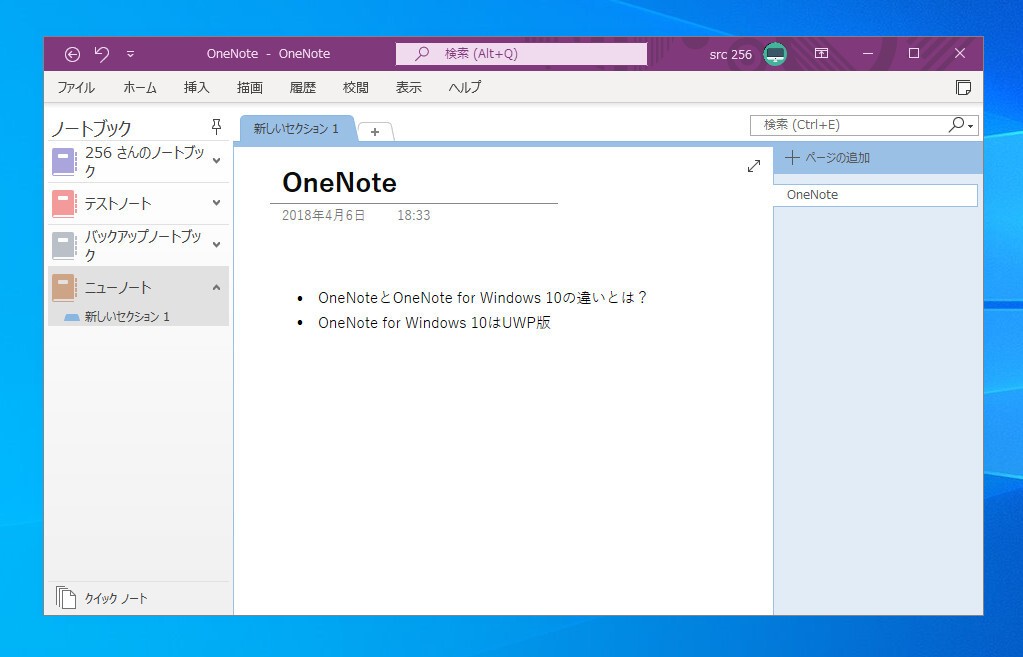
Microsoftの開発するノートブックアプリ「OneNote」。WindowsのほかMacやiPhoen、iPad、Android等で無料で利用できるため使用している方も多いと思います。
しかし、Windows 10で使用できるOneNoteアプリは、従来から存在するデスクトップ版「OneNote」のほか、Microsoft Storeからダウンロードできる「OneNote for Windows 10」が存在し、事情に詳しくないユーザーにとっては混乱をまねきかねない状況となっています。
Microsoftのドキュメント「OneNote バージョンとは何が違うのか」によるとこれら二つのアプリは次のように説明されています。
- OneNote: 旧称OneNote 2016。サポートされているすべてのバージョンのMicrosoft WindowsおよびOffice 2019とMicrosoft 365の一部で実行される、無料のデスクトップアプリ。
- OneNote for Windows 10: Windows 10のすべてのエディションにプレインストールされているOneNoteアプリ。Microsoft Store で無料でダウンロード
MicrosoftはWindows 11ではデスクトップ版をベースにこれら二つのアプリを統合する予定です。Windows 10ではどちらも使えますが、ここでは、今後の事を考え、デスクトップ版の「OneNote」アプリをインストールする方法を説明します。
公式サイトからダウンロード
Windows 10環境でOneNoteのダウンロードサイトを開きます
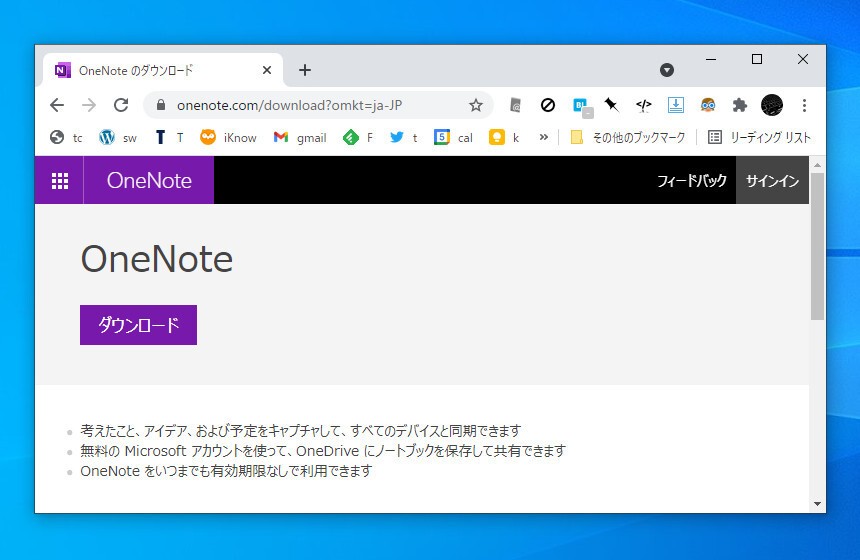
▲「ダウンロード」ボタンをクリックするとOfficeSetup.exeがダウンロードできます。これがデスクトップ版OneNoteのインストーラーです。ダブルクリックして実行します。
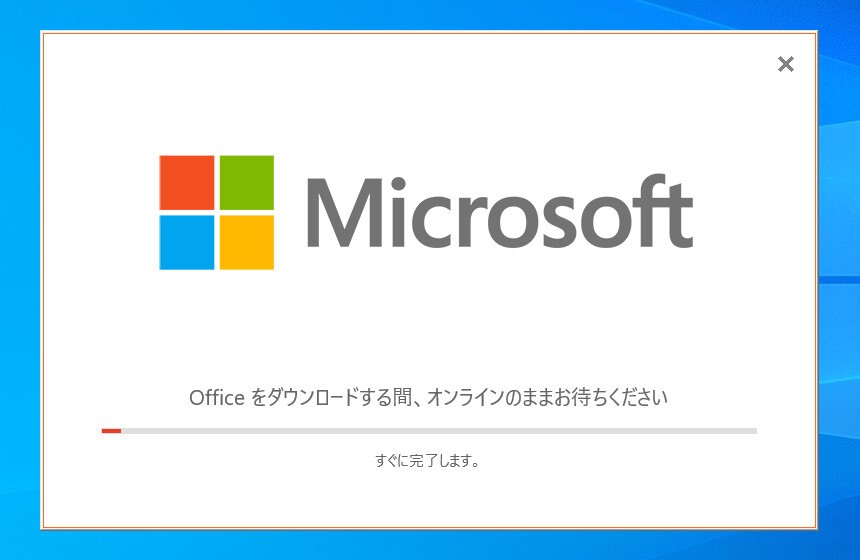
▲OfficeStup.exeは実行時に必要なファイルをダウンロードするタイプのインストーラーです。このためファイルのダウンロードに少し時間が必要です。
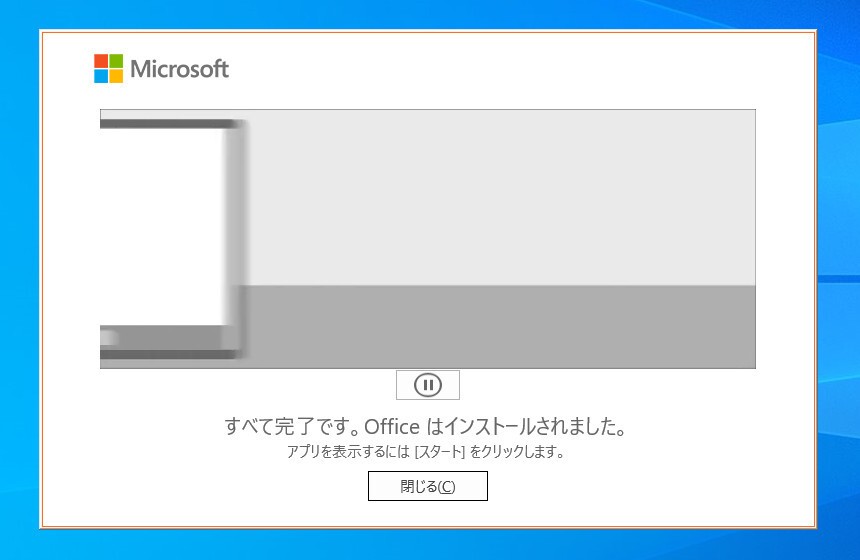
▲「すべて完了です。Officeはインストールされました。」という画面が表示されれば完了です。
スタートメニューから「OneNote」を探して実行します。なおデスクトップ版アプリは「OneNote for Windows 10」がインストール済みであっても問題なく動作します。
まとめ
Windows 10にデスクトップ版OneNoteをインストールする方法を説明しました。Windows 11が一般公開されてOneNoteが統一されればこのような状況も改善されると思いますが、それまで待てないという方はご参考までに。








